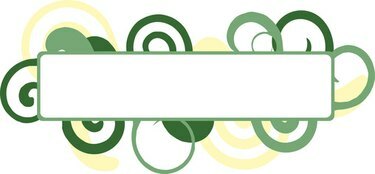
Drukuj etykiety z pliku PDF na drukarce biurkowej.
Pliki w formacie Portable Document Format (PDF) umożliwiają każdemu posiadaczowi czytnika PDF otwieranie, przeglądanie, drukowanie i przesyłanie plików bez względu na platformę. Od listów po etykiety, możesz łatwo otworzyć plik PDF i wydrukować jego zawartość na drukarce biurkowej lub komercyjnej. Aby wydrukować etykiety zapisane w pliku PDF, wystarczy zapas etykiet, który odpowiada rozmiarowi etykiet zapisanych w pliku PDF. Jeśli nie masz pewności co do rozmiaru etykiety, wydrukuj etykiety na papierze samoprzylepnym.
Krok 1
Załaduj etykietę lub papier samoprzylepny do drukarki.
Wideo dnia
Krok 2
Otwórz Adobe Acrobat Reader lub podobny program do odczytu plików PDF.
Krok 3
Kliknij „Plik”, „Otwórz”. Przejdź do katalogu zawierającego plik PDF z etykietami. Kliknij dwukrotnie nazwę pliku, aby go otworzyć.
Krok 4
Kliknij „Plik”, „Drukuj”.
Krok 5
Kliknij kółko obok „Bieżącej strony”, aby wydrukować stronę testową pliku etykiet. Kliknij OK."
Krok 6
Sprawdź stronę testową, aby sprawdzić, czy etykiety są prawidłowo dopasowane do materiału etykiet lub stan etykiet na papierze samoprzylepnym. Jeśli etykiety są skręcone, wyreguluj ponownie zapas etykiet lub papier samoprzylepny w drukarce.
Krok 7
Kliknij „Plik”, „Drukuj”.
Krok 8
Kliknij kółko obok „Wszystkie”, aby wydrukować cały plik PDF z etykietą. Kliknij OK."
Krok 9
Pozostaw etykiety do wyschnięcia na jedną do dwóch minut przed oderwaniem ich od materiału etykiet lub odcięciem za pomocą ręcznej lub komercyjnej gilotyny do papieru, jeśli używasz papieru samoprzylepnego.
Rzeczy, których będziesz potrzebować
Papier etykietowy lub papier samoprzylepny
Czytnik PDF: Adobe Acrobat Reader lub podobny program do odczytu plików PDF
Gilotyna do papieru: ręczna lub komercyjna
Wskazówka
Możesz również wydrukować etykiety zapisane w pliku PDF, mniejsze lub większe, klikając „Plik”, „Drukuj” i klikając strzałkę w dół obok sformułowanie „Skalowanie strony”. Wybierz „Zmniejsz do obszaru drukowania”, aby zmniejszyć rozmiar etykiet lub „Dopasuj do obszaru drukowania”, aby zwiększyć rozmiar etykiety.


